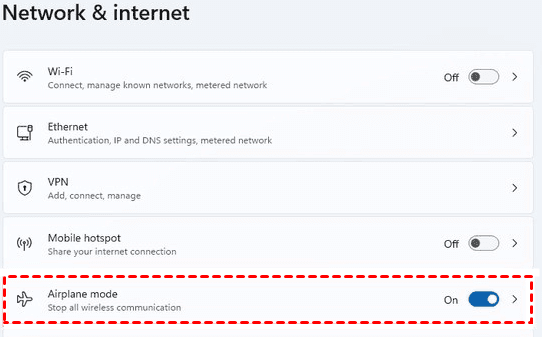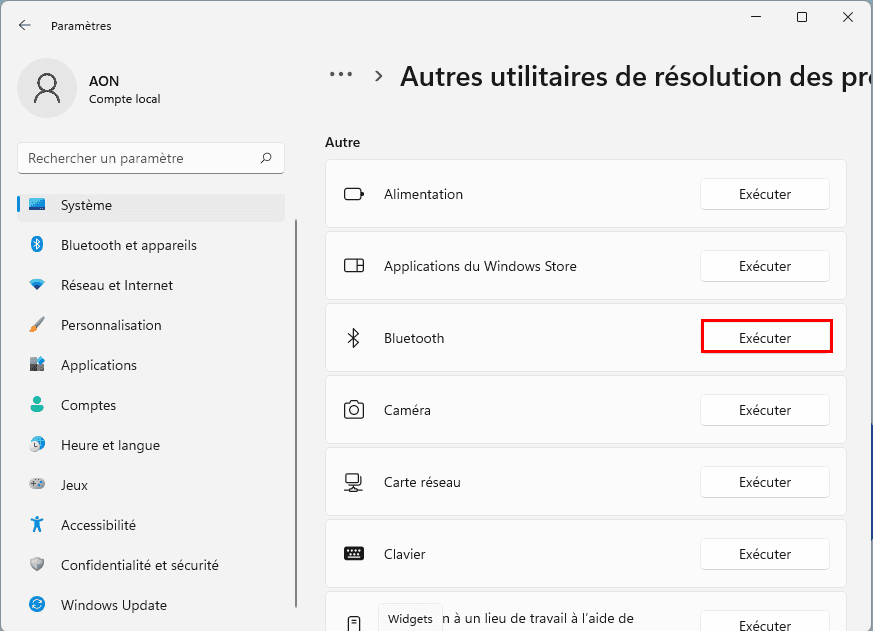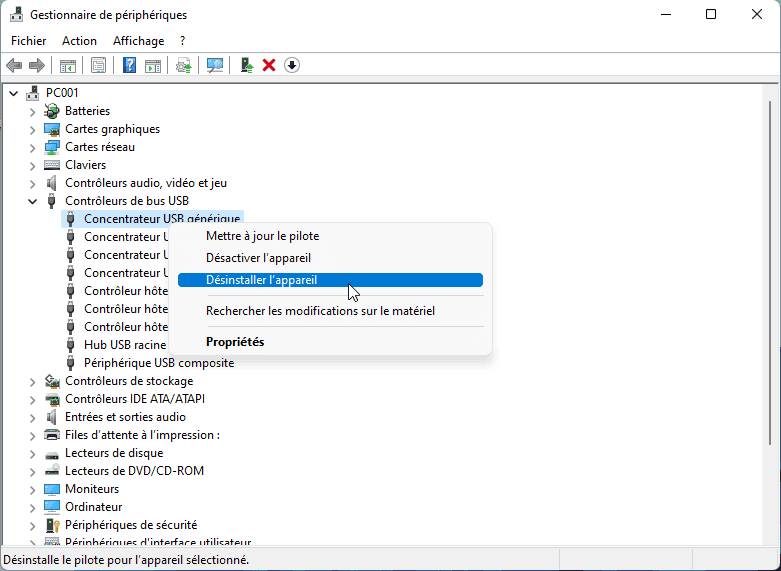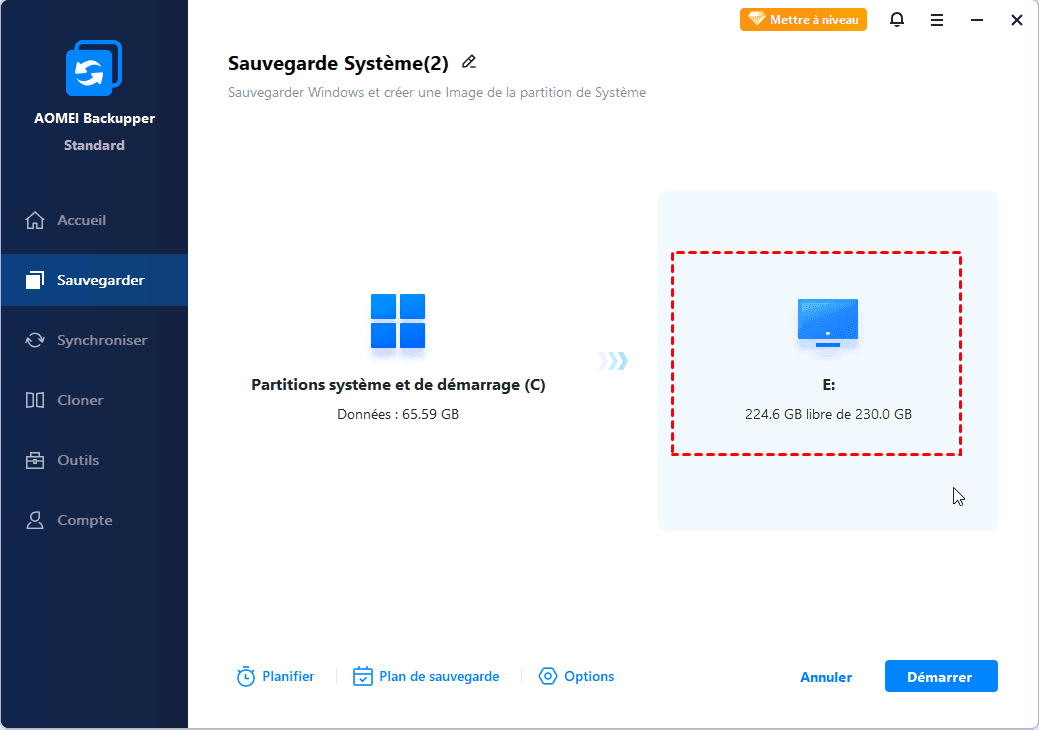Erreur pilote BCM20702A0 dans Windows 11-3 méthodes simples
Vous pouvez savoir pourquoi l'erreur du pilote BCM20702A0 apparaît dans Windows 11 et 3 méthodes simples pour la corriger, ainsi que comment sauvegarder le système après avoir corrigé l'erreur pour une meilleure protection.
Pourquoi l'erreur de pilote BCM20702A0 apparaît-elle dans Windows 11 ?
Le pilote BCM20702A0 permet à plusieurs composants Bluetooth de votre ordinateur de communiquer avec votre système d'exploitation. Si ce type d'erreur se produit sur votre ordinateur, vous ne pourrez pas utiliser de périphériques Bluetooth tels qu'un clavier, une souris ou un casque avec le système. Les erreurs du pilote BCM20702A0 se produisent généralement en raison de problèmes liés au réseau ou de problèmes de connectivité Bluetooth. De plus, cet article résume également ces raisons courantes.
- Le pilote de l'adaptateur Bluetooth BCM20702A0 n'est pas disponible ou n'est pas installé correctement.
- Le pilote n'est pas compatible avec le système ou ne répond pas à la configuration système requise.
- Votre fichier ou système Windows a les mauvais paramètres.
- Votre pilote est obsolète, corrompu ou manquant.
- L'installation correcte du pilote est bloquée par certaines applications comme un pare-feu.
Comment réparer l'erreur du pilote BCM20702A0 dans Windows 11
Une fois que vous avez compris pourquoi le pilote BCM20702A0 n'est pas disponible, vous pouvez lire la suite pour découvrir 3 façons utiles de corriger cette erreur.
Vous pouvez essayer ces méthodes à tour de rôle, et je pense qu'il existe toujours un moyen de vous aider à corriger cette erreur.
Correctif 1. Désactiver ou activer le mode avion
Vous pouvez d'abord essayer de corriger l'erreur Broadcom BCM20702A0 dans Windows 11 en activant ou désactivant le mode avion. Suivez les étapes ci-dessous.
1. Accédez à Démarrer > Paramètres > Réseau et Internet.
2. Activez ou désactivez le Mode avion dans la zone de droite.
3. Vous pouvez également cliquer sur la section Mode avion pour accéder à sa page. Là, vous pouvez activer/désactiver le Wi-Fi et le Bluetooth séparément pour gérer le mode avion.
4. Redémarrez votre ordinateur.
Correctif 2. Dépanner Bluetooth
Si la première méthode ne vous a pas aidé à corriger l'erreur, vous pouvez ensuite essayer de résoudre le problème du pilote BCM20702a0 à l'aide de Utilitaires de résolution des problèmes Bluetooth de Windows 11.
1. Accédez à Démarrer > Paramètres > Système > Résolution des problèmes > Autres utilitaires de résolution des problèmes.
2. Là, sous la section Autre, recherchez Bluetooth et cliquez sur le bouton Exécuter.
3. Ensuite, suivez les instructions à l'écran pour terminer le dépannage. Il détectera et vous aidera à résoudre votre problème. Une fois qu'il a trouvé la cause, corrigez simplement l'erreur en conséquence. Vous devrez peut-être redémarrer votre ordinateur lorsque vous aurez terminé.
Correctif 3. Désinstaller tous les contrôleurs USB et les pilotes Bluetooth
La suppression de tous les pilotes Bluetooth ou de tous les contrôleurs USB peut vous aider à résoudre ce problème. Vous pouvez suivre les étapes ci-dessous.
1. Appuyez simultanément sur Win + X pour ouvrir le Gestionnaire de périphériques dans Windows 11.
2. Extrayez Bluetooth. Faites un clic droit sur le premier pilote Bluetooth et cliquez sur Désinstaller l'appareil. Supprimez ensuite les autres Bluetooth un par un de la même manière.
3. Développez la section Contrôleurs de bus USB et désinstallez tous ses sous-pilotes.
4. Redémarrez votre ordinateur et Windows réinstallera automatiquement tous les pilotes supprimés.
Sauvegardez le système après correction de l'erreur pour une meilleure protection
Après avoir résolu ce problème, vous pouvez utiliser votre Bluetooth et votre système normalement. Afin d'éviter que des erreurs similaires ne rendent le système à nouveau inutilisable, il est recommandé de sauvegarder régulièrement le système. Le logiciel de sauvegarde gratuit AOMEI Backupper Standard peut vous aider à sauvegarder facilement votre système.
Vous pouvez définir une fréquence de sauvegarde, une méthode de sauvegarde et un emplacement de sauvegarde en fonction de vos besoins. Si vous rencontrez accidentellement des problèmes avec votre système, vous pouvez utiliser la sauvegarde système pour restaurer rapidement et utiliser le système normalement.
Tout d'abord, vous devez télécharger ce logiciel gratuit et l'installer.
1. Ouvrez le logiciel et cliquez sur Sauvegarder > Sauvegarde de Système.
2. Il sélectionnera automatiquement la partition système et les partitions liées au démarrage. Et il vous suffit de sélectionner une destination.
3. Cliquez sur Démarrer la sauvegarde pour sauvegarder le système Windows.
⚙️Paramètres de sauvegarde
- Options : vous pouvez rédiger des commentaires, choisir le niveau de compression de votre sauvegarde système ou définir la notification par e-mail.
- Planifier : cette fonctionnalité vous permet de définir la fréquence de votre sauvegarde, telle que quotidienne, hebdomadaire, mensuelle.
- Plan de sauvegarde : vous pouvez activer le nettoyage automatique des sauvegardes pour économiser de l'espace disque (fonctionnalité avancée).
Conclusion
Cet article présente 3 méthodes pour corriger l'erreur du pilote BCM20702A0. Après la réparation, Bluetooth et le système peuvent être utilisés normalement.
Pour éviter que des erreurs similaires ne rendent votre système inutilisable, vous pouvez régulièrement sauvegarder votre système à l'aide du logiciel de sauvegarde gratuit AOMEI Backupper Standard. De cette façon, même si votre système rencontre un problème de manière inattendue, vous pouvez restaurer rapidement à partir d'une sauvegarde système créée précédemment et utiliser votre ordinateur normalement.
En outre, ce logiciel fournit également la sauvegarde de fichiers, la sauvegarde de partition, la sauvegarde de disque et d'autres fonctions pour protéger entièrement la sécurité de votre ordinateur.